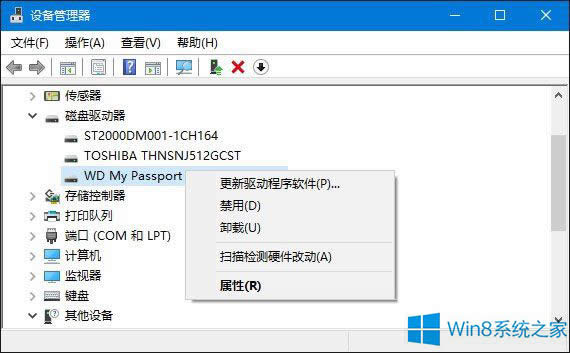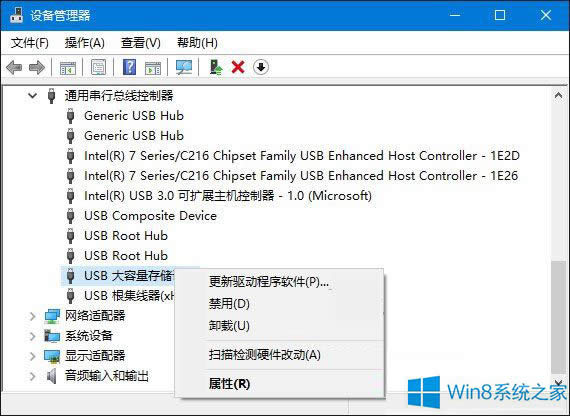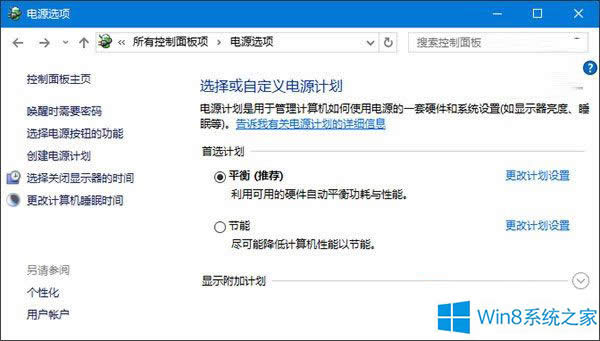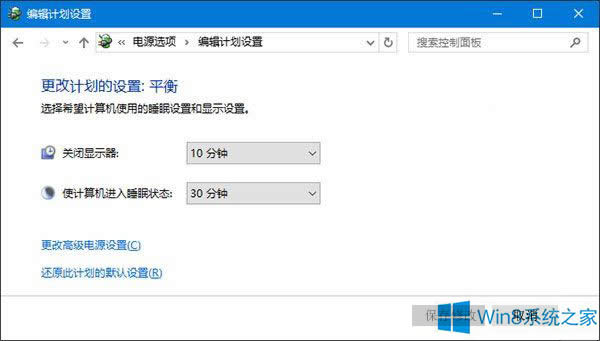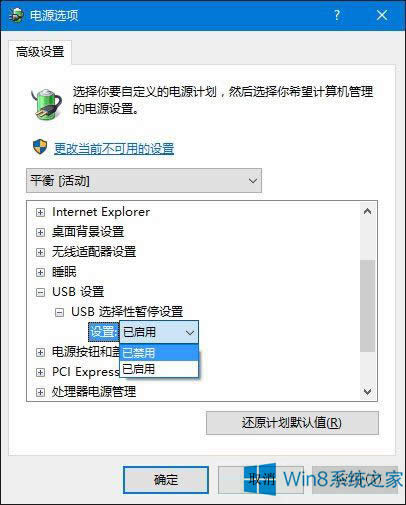Windows8.1无法识别USB设备怎样办?
发布时间:2020-01-05 文章来源:xp下载站 浏览: 62
|
Windows 8是美国微软开发的新一代操作系统,Windows 8共有4个发行版本,分别面向不同用户和设备。于2012年10月26日发布。微软在Windows 8操作系统上对界面做了相当大的调整。取消了经典主题以及Windows 7和Vista的Aero效果,加入了ModernUI,和Windows传统界面并存。同时Windows徽标大幅简化,以反映新的Modern UI风格。前身旗形标志转化成梯形。 在平时的工作中,我们有时候需要拷贝电脑上的资料,这时候就需要用到USB设备了,但是不少用户反映说在Windows8.1中无法识别USB设备,那么遇到这个问题该怎么办呢?不知道的朋友赶紧看看小编整理的Windows8.1无法识别USB设备的解决方法吧! 具体解决方法: 方法一、卸载驱动,然后重新连接外置硬盘 打开控制面板(小图标查看)——设备管理器,在磁盘驱动器列表中找到你的设备,右击卸载。
拔下USB数据线,并重新连接,此时驱动程序会自动加载,一般可恢复正常。 方法二、重新安装USB控制器 打开控制面板(小图标查看)——设备管理器,展开通用串行总线控制器,右键单击设备选择“卸载”,每个设备重复以上操作。完成后,重新启动计算机,系统会自动安装USB控制器。
方法三、禁用USB选择性暂停设置 控制面板——电源选项,单击当前所选的电源计划旁边的更改计划设置。
单击更改高级电源设置。
展开USB设置——USB选择性暂停设置,将其设置为“已禁用”,确定。
以上就是Windows8.1无法识别USB设备的解决方法了,方法总共有三种,分别是卸载重装USB设备驱动、卸载重装USB控制器和禁用USB选择性暂停设置,如果这三个方法还不行的话,建议重装电脑系统再试试。 Windows 8是对云计算、智能移动设备、自然人机交互等新技术新概念的全面融合,也是“三屏一云”战略的一个重要环节。Windows 8提供了一个跨越电脑、笔记本电脑、平板电脑和智能手机的统一平台。 |
本文章关键词: Windows8.1无法识别USB设备怎样办?
相关文章
本类教程排行
系统热门教程
本热门系统总排行